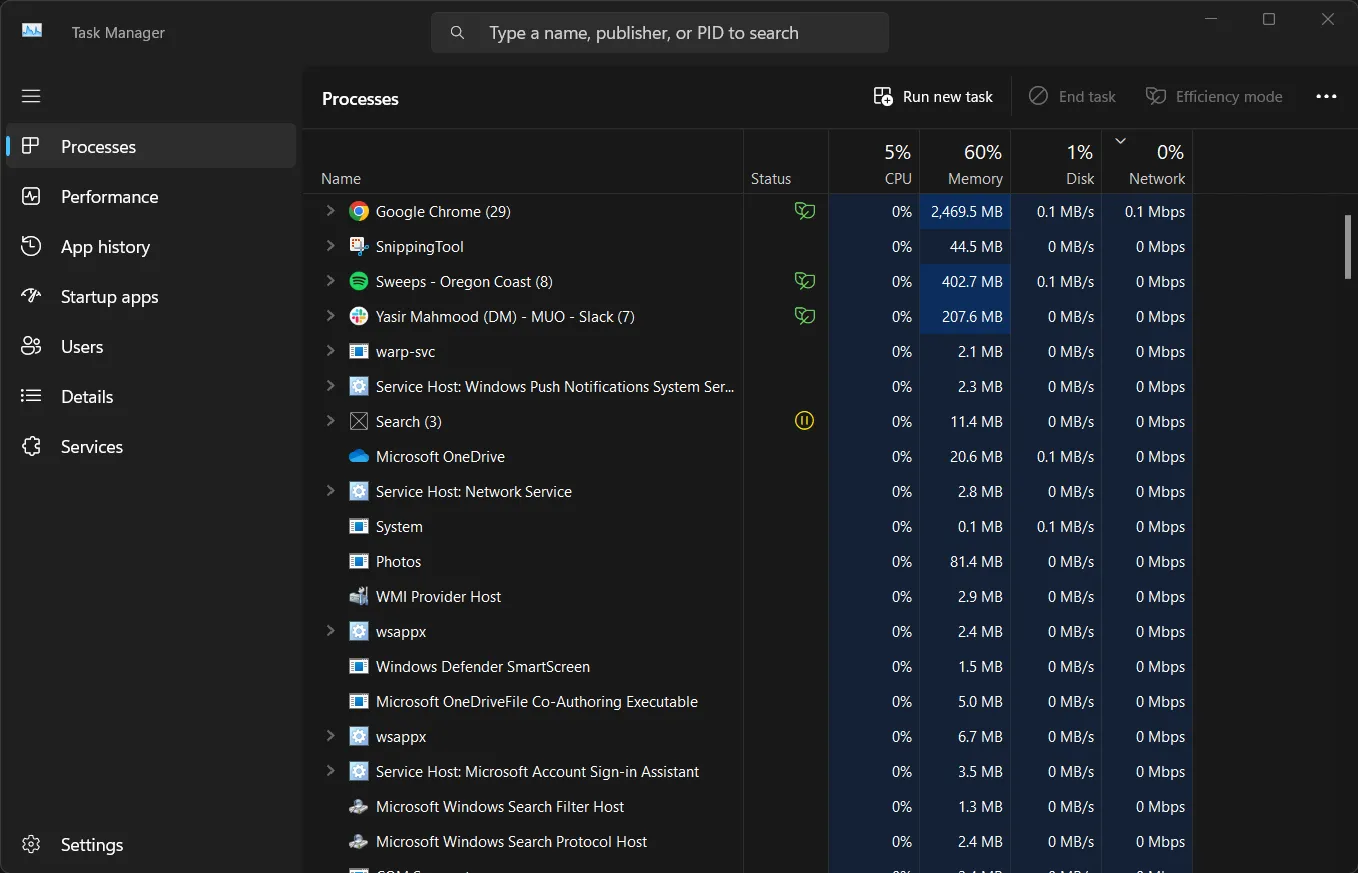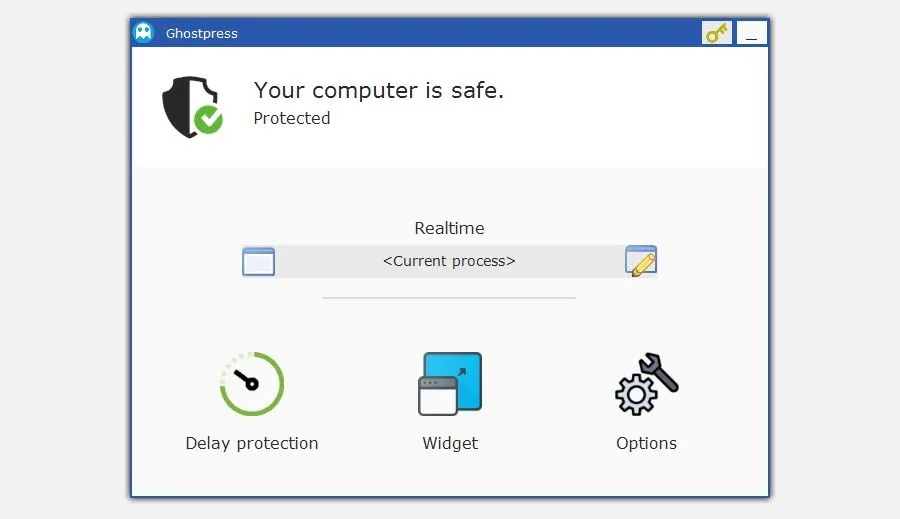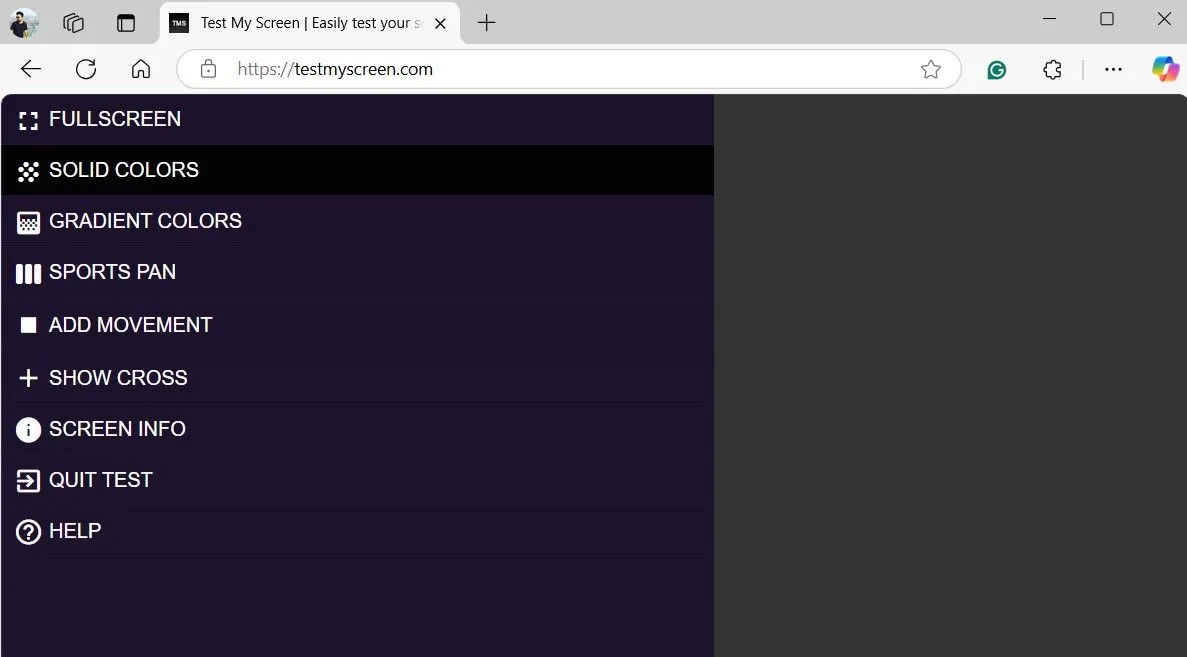Sao lưu dữ liệu là một bước thiết yếu để bảo vệ thông tin khỏi nguy cơ mất mát, nhưng việc mã hóa dữ liệu sao lưu mới chính là lớp phòng thủ cuối cùng chống lại sự truy cập trái phép. Quá trình mã hóa giúp chuyển đổi các tệp tin của bạn thành định dạng không thể đọc được, đảm bảo rằng ngay cả khi bản sao lưu của bạn bị xâm phạm, những thông tin nhạy cảm vẫn được an toàn tuyệt đối. Trong bài viết này, thuthuatonline.net sẽ cung cấp cho bạn những hướng dẫn chi tiết và toàn diện nhất để bảo mật dữ liệu sao lưu của mình một cách hiệu quả.
Vì Sao Chỉ Sao Lưu Dữ Liệu Thôi Là Chưa Đủ?
Mặc dù việc tạo bản sao lưu mang lại sự an tâm khi có sự cố phần cứng hoặc xóa nhầm, nhưng nếu bản sao lưu đó không được mã hóa, nó có thể trở thành “cánh cửa mở” cho những kẻ tấn công và người dùng trái phép. Các bản sao lưu không được bảo vệ có thể phơi bày dữ liệu nhạy cảm như ảnh cá nhân, hồ sơ tài chính, hoặc tài liệu công việc cho bất kỳ ai có quyền truy cập.
Khi bạn mã hóa dữ liệu sao lưu vào một tệp tin an toàn, chỉ những người có mật khẩu hoặc khóa giải mã chính xác mới có thể mở khóa nội dung. Hơn nữa, mã hóa không chỉ giúp bảo vệ dữ liệu khỏi những người khác mà còn giúp duy trì quyền riêng tư trước các bên thứ ba không được ủy quyền, bao gồm cả những lỗ hổng tiềm ẩn trong các dịch vụ lưu trữ đám mây.
Điều cốt lõi là, trong khi sao lưu giúp chống mất dữ liệu, thì mã hóa lại đảm bảo rằng bản sao lưu đó không trở thành một rủi ro về bảo mật. Do đó, hãy bắt đầu sử dụng mã hóa ngay bây giờ để đảm bảo bạn kiểm soát nhiều hơn quyền riêng tư và an ninh dữ liệu của mình.
Hướng Dẫn Mã Hóa Dữ Liệu Sao Lưu Cục Bộ (Local Backups)
Việc triển khai mã hóa có thể nghe có vẻ phức tạp, nhưng quy trình này thường khá đơn giản. Dưới đây là một số cách dễ dàng để bạn bắt đầu mã hóa backup cục bộ ngay lập tức.
Đối Với Người Dùng Windows: BitLocker
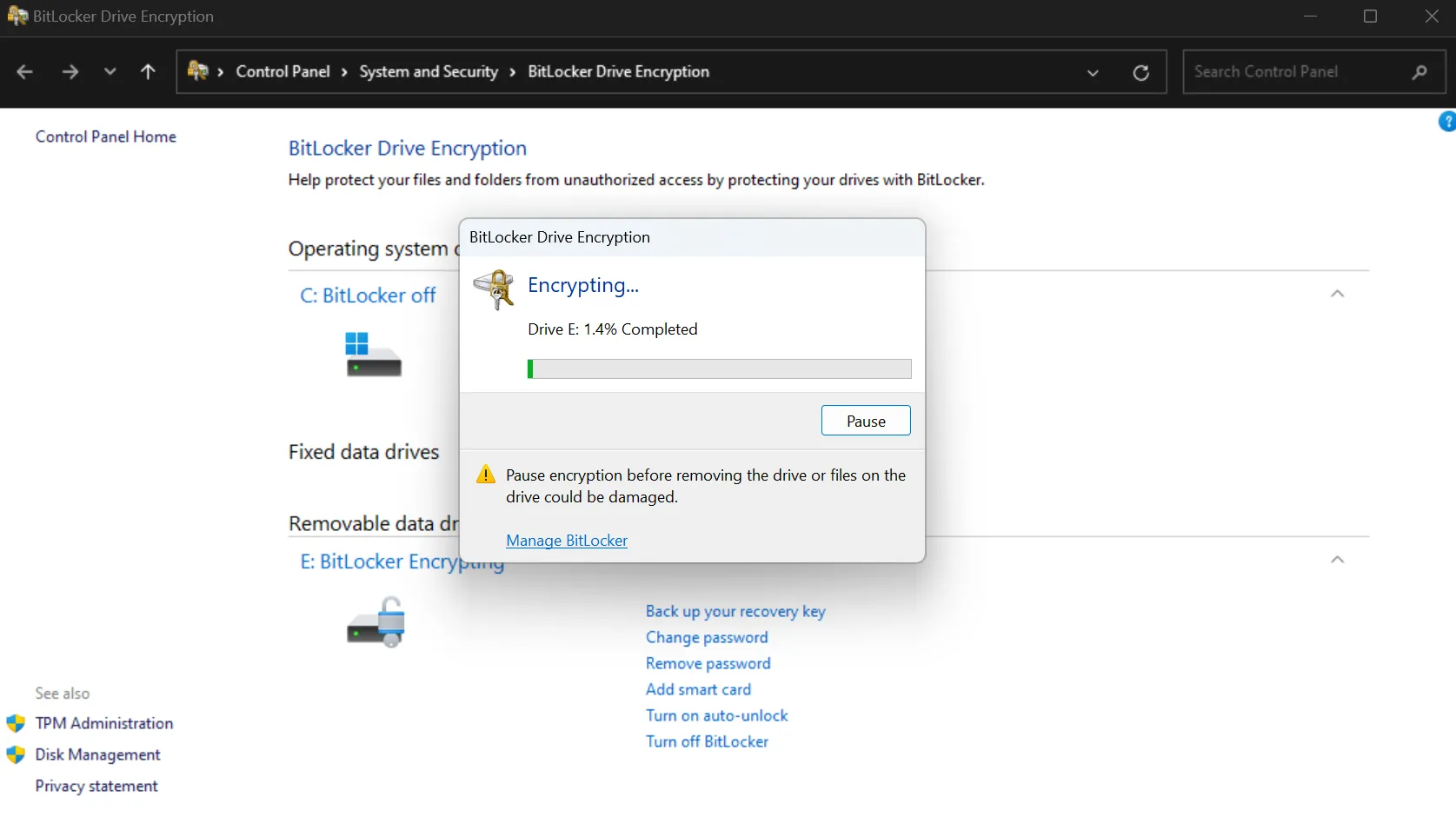 Sử dụng BitLocker để mã hóa ổ cứng ngoài trên Windows
Sử dụng BitLocker để mã hóa ổ cứng ngoài trên Windows
Windows BitLocker là một công cụ tuyệt vời để mã hóa ổ cứng cho các bản sao lưu cục bộ. Dưới đây là cách bạn có thể mã hóa dữ liệu của mình:
- Kết nối ổ cứng ngoài với máy tính của bạn.
- Mở Control Panel, điều hướng đến System and Security, và nhấp vào BitLocker Drive Encryption.
- Chọn ổ đĩa ngoài của bạn và chọn Turn on BitLocker.
- Nhập mật khẩu khi được yêu cầu.
- Bạn có thể lưu khóa phục hồi dưới dạng tệp văn bản hoặc lưu nó với Tài khoản Microsoft của mình. Không khuyến nghị in khóa phục hồi của bạn.
- Bạn sẽ được nhắc chọn một chế độ mã hóa. Chế độ New encryption sử dụng thuật toán mã hóa mạnh hơn nhưng chỉ có thể mở trên Windows 10 trở lên. Chế độ Compatibility sử dụng thuật toán cũ hơn nhưng có thể hoạt động trên các hệ thống Windows cũ hơn.
- Nhấp vào Start encrypting.
Sau khi mã hóa, bạn sẽ thấy ổ đĩa ngoài của mình được đánh dấu bằng biểu tượng ổ khóa và không thể mở trực tiếp. Hãy sử dụng mật khẩu BitLocker của bạn để mở ổ đĩa. Bạn cũng có thể dùng khóa phục hồi nếu quên mật khẩu. Phương pháp này cũng hoạt động với các thiết bị lưu trữ ngoài khác như USB flash drive và thẻ SD.
Đối Với Người Dùng macOS: Disk Utility
Disk Utility là một tính năng gốc của macOS được sử dụng để mã hóa ổ cứng. Nó cũng dễ sử dụng và hỗ trợ ổ cứng ngoài, USB flash storage và thẻ SD.
- Kết nối ổ cứng ngoài với máy tính của bạn. Đảm bảo ổ đĩa trống vì chúng ta sẽ cần định dạng lại toàn bộ để thêm mã hóa vào ổ đĩa. Chỉ sau khi mã hóa, bạn mới nên đặt các tệp sao lưu của mình vào ổ đĩa.
- Vào thư mục Utilities và khởi chạy Disk Utility.
- Hiển thị các ổ đĩa ngoài của bạn bằng cách nhấp vào View từ phía trên bên trái menu và chọn Show All Devices.
- Chọn ổ đĩa bạn muốn mã hóa. Đảm bảo rằng bạn đã làm nổi bật thư mục gốc của ổ đĩa chứ không phải thư mục con dưới ổ đĩa.
- Nhấp vào Erase.
- Bạn sẽ được nhắc thiết lập ổ đĩa của mình. Đặt tên, sau đó chọn GUID Partition Map trong Scheme để hiển thị các tùy chọn mã hóa. Sau đó chọn APFS (Case-sensitive, Encrypted) trong Format.
- Đặt mật khẩu, sau đó nhấp vào Choose. Thao tác này sẽ định dạng ổ đĩa của bạn với mã hóa.
Hãy nhớ rằng, bạn sẽ cần định dạng mã hóa trên ổ đĩa của mình trước khi lưu trữ các bản sao lưu trên thiết bị. Ngoài ra, bạn sẽ không có cơ hội khôi phục mật khẩu. Vì vậy, hãy sử dụng tùy chọn gợi ý mật khẩu và lưu chúng vào Apple Keychain nếu bạn có.
Đối Với Người Dùng Ubuntu và Linux: LUKS
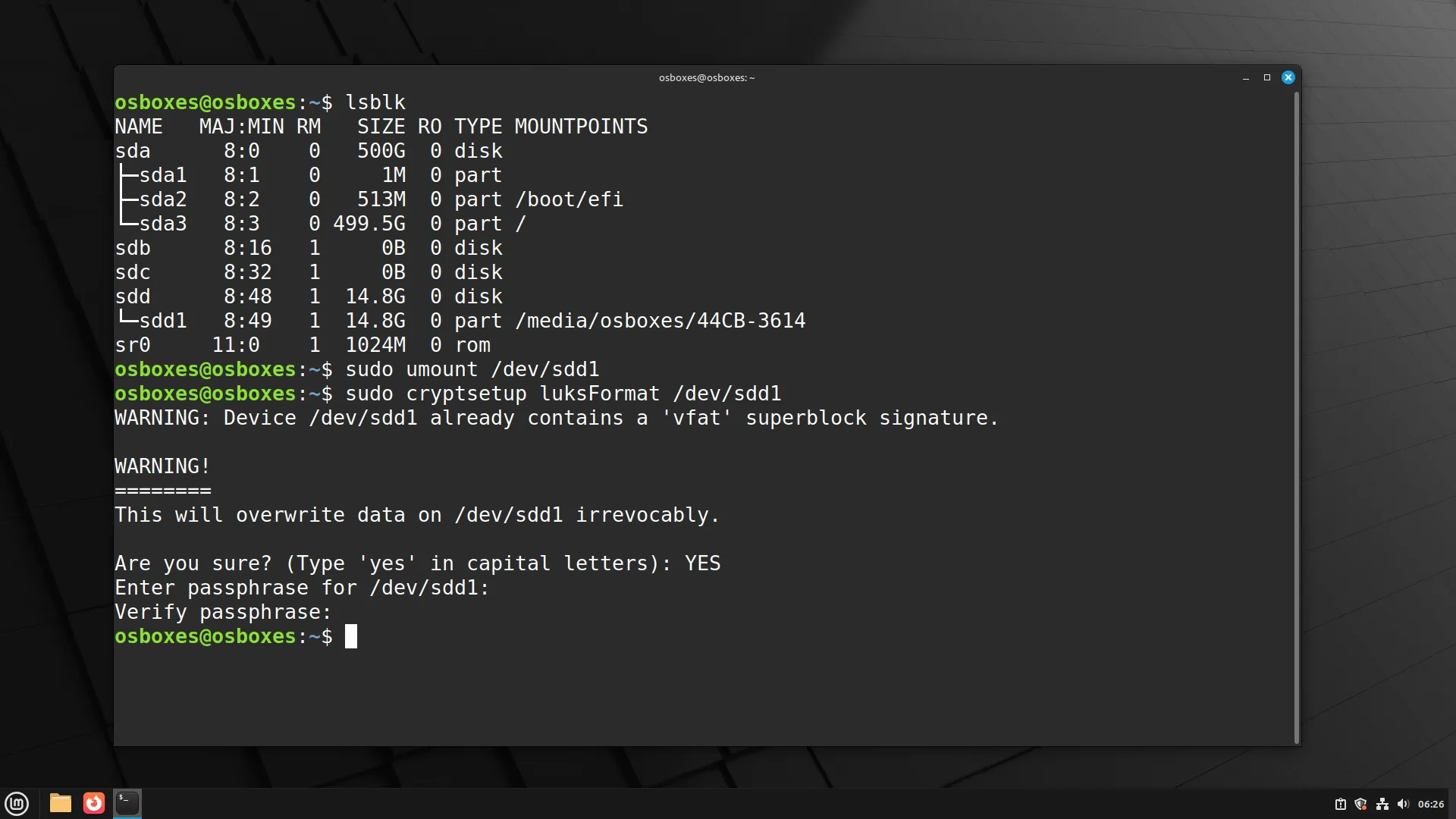 Giao diện dòng lệnh LUKS hiển thị quá trình mã hóa ổ đĩa ngoài trên Linux
Giao diện dòng lệnh LUKS hiển thị quá trình mã hóa ổ đĩa ngoài trên Linux
LUKS (Linux Unified Key Setup) là một công cụ tiện ích phổ biến để mã hóa dữ liệu trên Linux. Dưới đây là cách mã hóa ổ đĩa của bạn bằng terminal:
- Ubuntu đã cài đặt sẵn LUKS. Trong trường hợp bạn không có nó trên hệ thống, bạn có thể cài đặt ứng dụng bằng cách mở terminal và sử dụng:
sudo apt install cryptsetup - Xác định ổ đĩa của bạn bằng lệnh:
lsblkLệnh này sẽ hiển thị tất cả các ổ đĩa được nhận diện đã kết nối với máy tính của bạn. Hãy nhớ vị trí của ổ đĩa.
- Bạn sẽ cần phải ngắt kết nối ổ đĩa trước để định dạng nó. Bạn có thể ngắt kết nối ổ đĩa bằng cách sử dụng:
sudo umount /dev/sdd1Thay đổi/dev/sdd1trong lệnh thành vị trí ổ đĩa cụ thể của bạn. - Định dạng ổ đĩa để mã hóa:
sudo cryptsetup luksFormat /dev/sdb1Một lần nữa, bạn cần thay đổi
/dev/sdd1thành vị trí ổ đĩa mục tiêu của bạn. - Gõ YES viết hoa khi được nhắc, sau đó đặt mật khẩu.
- Để mở ổ đĩa đã mã hóa, sử dụng lệnh sau:
sudo cryptsetup luksOpen /dev/sdd1 my driveBạn có thể thay đổi
my drivethành bất kỳ tên nào bạn muốn.
LUKS cung cấp một cách hiệu quả và minh bạch để bảo vệ dữ liệu Linux của bạn. Có một giao diện người dùng đồ họa (GUI) cho LUKS được gọi là luckyLUKS, nhưng việc sử dụng terminal nhanh hơn và tiện lợi hơn.
Hướng Dẫn Mã Hóa File Trước Khi Sao Lưu Lên Đám Mây (Cloud Backups)
Lưu trữ đám mây mang lại sự tiện lợi nhưng cũng tiềm ẩn rủi ro nếu dữ liệu không được mã hóa trước. Mã hóa file trước khi tải lên giúp bảo vệ dữ liệu của bạn ngay cả khi có sự cố vi phạm bảo mật.
Phương Pháp Đơn Giản Nhất: Nén và Mã Hóa File
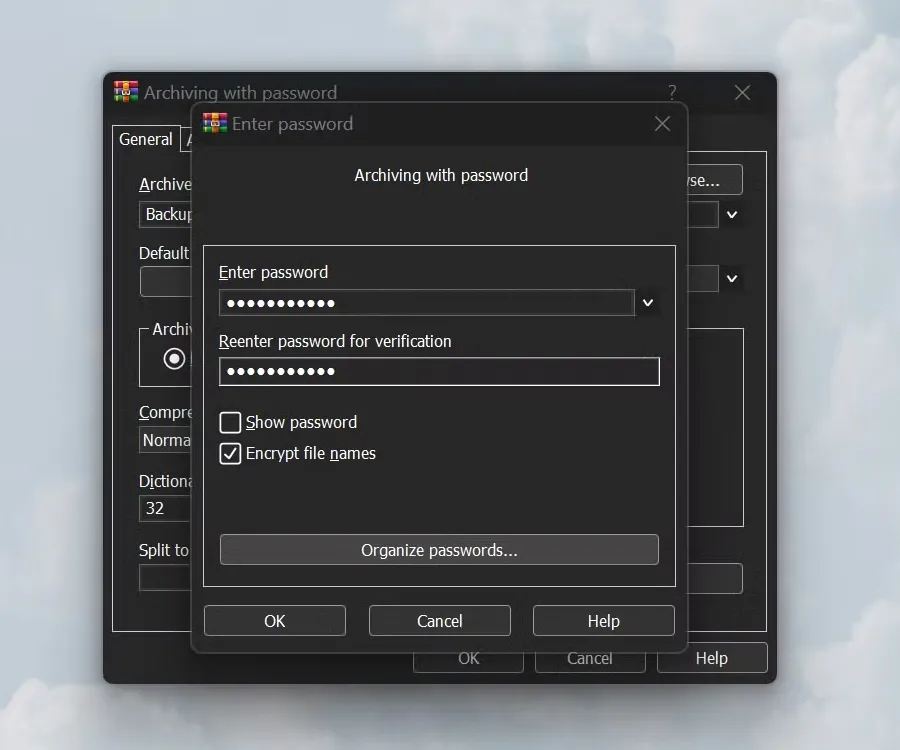 Tạo tệp nén RAR có mật khẩu để bảo vệ dữ liệu trước khi tải lên đám mây
Tạo tệp nén RAR có mật khẩu để bảo vệ dữ liệu trước khi tải lên đám mây
Sử dụng các tệp nén có mật khẩu bảo vệ là một phương pháp nhanh chóng để bảo mật dữ liệu:
- Chọn các tệp bạn muốn sao lưu.
- Sử dụng các công cụ như WinRAR (Windows), Keka (macOS), hoặc 7-Zip (Linux) để tạo một tệp nén đã được mã hóa. Đơn giản chỉ cần chọn tùy chọn nén/zip/lưu trữ một tệp với mật khẩu.
- Bật mã hóa AES-256 trong quá trình nén nếu có.
- Lưu trữ tệp nén đã mã hóa vào bản sao lưu đám mây của bạn.
Khi sử dụng phương pháp này, điều quan trọng là phải đặt mật khẩu mạnh để chống lại các cuộc tấn công vét cạn (brute force attacks). Mặc dù các khóa mã hóa sử dụng AES-256 rất khó bẻ khóa, nhưng một mật khẩu bốn chữ cái sẽ không mất nhiều thời gian để bị phá vỡ. Hãy cố gắng sử dụng mật khẩu dài với các sự kết hợp ký tự khác nhau. Hoặc, bạn có thể sử dụng các công cụ giúp bạn tạo mật khẩu mạnh và khó bẻ khóa.
Tùy Chọn Nâng Cao: Mã Hóa PGP
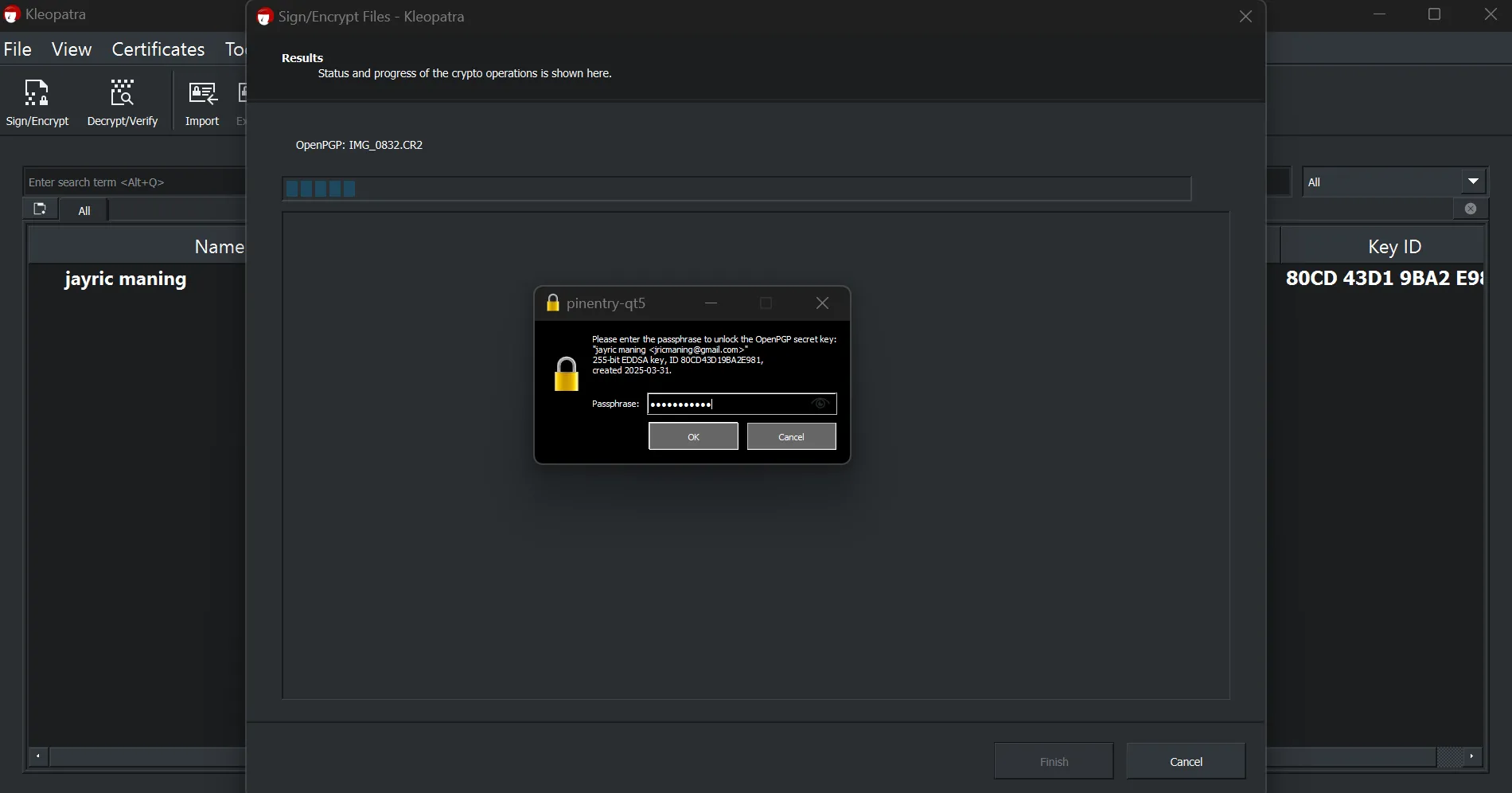 Mã hóa dữ liệu bằng Kleopatra Gpg4win sử dụng chuẩn PGP tiên tiến
Mã hóa dữ liệu bằng Kleopatra Gpg4win sử dụng chuẩn PGP tiên tiến
Đối với những người yêu cầu các biện pháp bảo mật thông tin nâng cao, mã hóa PGP (Pretty Good Privacy) cung cấp một giải pháp mạnh mẽ. Nó có thể giúp bảo mật dữ liệu trên ổ đĩa và tệp tin, thậm chí còn có thể mã hóa các email cá nhân. Có nhiều cách khác nhau để bạn có thể sử dụng PGP. Một trong những cách phổ biến nhất là sử dụng một giao diện đồ họa (GUI) có tên là Kleopatra.
- Tải xuống Kleopatra Gpg4win trên thiết bị của bạn.
- Khởi chạy Kleopatra và tạo một New Key Pair. Đặt tên và địa chỉ email của bạn, sau đó chọn tùy chọn Protect the generated key with a passphrase.
- Để mã hóa tệp của bạn, nhấp vào Sign/Encrypt ở phía trên bên trái của menu. Chọn tệp của bạn, sau đó nhấp vào Sign/Encrypt ở cuối menu.
- Bạn sẽ được nhắc nhập một passphrase.
Để mở tệp đã được mã hóa PGP, nhấp chuột phải vào tệp, sau đó mở nó bằng Kleopatra. Nhập passphrase, sau đó chọn nơi lưu trữ tệp đã giải mã. Mặc dù điều này yêu cầu thiết lập phức tạp hơn một chút, PGP mang lại bảo mật dữ liệu tốt hơn vì các khóa giải mã an toàn hơn nhiều so với mật khẩu văn bản thuần túy.
Những Điều Cần Làm Sau Khi Đã Mã Hóa Bản Sao Lưu
Mặc dù việc mã hóa backup giúp bảo vệ dữ liệu của bạn khỏi những người khác, nhưng điều quan trọng là phải duy trì tính toàn vẹn và khả năng sử dụng của các bản sao lưu của bạn. Dưới đây là một vài hướng dẫn bạn nên tuân theo:
- Bảo Mật Khóa Mã Hóa/Mật Khẩu: Lưu trữ mật khẩu và khóa mã hóa của bạn trong một trình quản lý mật khẩu đáng tin cậy hỗ trợ xác thực đa yếu tố. Tránh ghi mật khẩu/khóa riêng tư của bạn trên giấy hoặc các tệp kỹ thuật số không an toàn như Sticky Notes nếu có thể.
- Kiểm Tra Định Kỳ Ổ Đĩa Cục Bộ: Dữ liệu có thể bị xóa nếu ổ cứng không được cấp nguồn trong vài năm. Việc cấp nguồn và kiểm tra ổ đĩa thường xuyên giúp đảm bảo chúng duy trì đủ năng lượng để tiếp tục lưu trữ dữ liệu của bạn.
- Giữ Phần Mềm Cập Nhật: Thường xuyên cập nhật phần mềm mã hóa và các công cụ sao lưu của bạn. Các nhà sản xuất thường xuyên phát hành các bản vá và cải tiến bảo mật để giải quyết các vấn đề tiềm ẩn.
- Lưu Trữ Tài Liệu Quy Trình: Duy trì tài liệu rõ ràng về các phương pháp mã hóa và quy trình sao lưu của bạn. Thực hiện các thử nghiệm khôi phục định kỳ để xác nhận rằng quy trình mã hóa và giải mã của bạn hoạt động hoàn hảo. Vì các bản sao lưu không được mở thường xuyên, có thể khó nhớ nơi bạn đã đặt mật khẩu hoặc cách sử dụng các công cụ giải mã để mở khóa tệp của bạn.
Bằng cách tuân thủ các thực hành mã hóa dữ liệu này, các bản sao lưu của bạn sẽ luôn được bảo mật và dữ liệu nhạy cảm của bạn sẽ được giữ kín. Cho dù bạn sử dụng BitLocker, Disk Utility, LUKS, hay các phương pháp mã hóa đám mây, bạn đều có thể tự tin rằng các tệp của mình được bảo vệ tốt. Hãy chia sẻ ý kiến hoặc kinh nghiệm của bạn về việc mã hóa dữ liệu sao lưu trong phần bình luận bên dưới!